| 3.7. Etichetare | ||
|---|---|---|

|
3. Dialoguri legate de conținut imagine |  |
În dialoguri peneluri, degradeuri, tipare și paleteși unele alte dialoguri andocabile, puteți defini etichetele și apoi aveți posibilitatea să reorganizați elemente în conformitate doar cu Tag-urile alese.
Aveți două câmpuri de intrare:
Câmpul „Filtru”: acolo, puteți introduce o etichetă definită anterior sau selectați o etichetă din lista pop pe care o obțineți făcând clic pe capul săgeții la capătul din dreapta al câmpului. Penelurile, degradeurile, modelele sau paletele sunt filtrate și numai cele care au această etichetă aleasă vor fi afișate. Aveți posibilitatea să introduceți mai multe etichete, separate cu virgule.
„Introduceți eticheta” câmpului: acolo, etichetele care aparțin penelului, degradeului, modelului sau paletei curent sunt afișate. Aveți posibilitatea să adăugați o altă etichetă la elementul curent făcând clic pe una dintre etichetele definite din lista pop-up a câmpului. De asemenea, aveți posibilitatea să creați propria etichetă pentru acest element tastând numele său în câmp. Apoi, tag-ul nou apare în lista pop-up cu tag-uri.
![[Notă]](images/note.png)
|
Notă |
|---|---|
|
De la GIMP-2.10.4, dialogul Fonturi are de asemenea și câmpurile Filtrare și Introducere. Dar GIMP nu generează automat etichete din metadatele fonturilor. |
Fig. 15.66. Exemplu
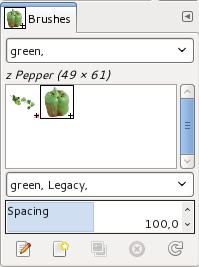
În acest exemplu, am definit un tag „verde”pentru penelurile piper și viță de vie. Apoi, am introdus „verde” în câmpul de intrare Filtru și astfel, numai penelurile cu tag-ul verde sunt afișate.
![[Indicație]](images/tip.png)
|
Indicație |
|---|---|
|
Pentru a da mai multor peneluri aceeași etichetă deodată, afișați peneluri în modul listă, și folosiți Ctrl+ pe penelurile pe care doriți să selectați. |
Aveți posibilitatea să ștergeți Tag-uri: selectați un penel, apoi selectați o etichetă în campul „ introduceți tag-ul ” câmp și apăsați tasta Delete. Când această etichetă a fost eliminată din toate penelurile, aceasta dispare din listă.